

Gina Barrow가 마지막으로 업데이트 : January 8, 2023
실제로 iPhone 사용자가 장치를 Windows 컴퓨터에 연결하려고 하는데 휴대용 장치로 표시되지 않는 일반적인 상황입니다. 대부분 Windows 7, 8 및 10에서 이를 경험할 수 있습니다.
이 오류가 처음 발생하는 경우 장치에 문제가 있는지 궁금할 수 있습니다. 그러나 이는 일반적인 일이며 이를 해결하는 방법에는 여러 가지가 있습니다.
iPhone이 휴대용 장치로 감지되지 않는 데는 여러 가지 이유가 있을 수 있으며 이 기사에서 논의할 내용입니다. 우리는 당신의 이유를 고칠 방법을 찾을 것입니다. i전화가 Windows 탐색기에 표시되지 않음 플러스 가능한 원인.
부품 1. iPhone이 Windows 탐색기에 표시되지 않는 가능한 원인부품 2. Windows 탐색기에 iPhone이 표시되지 않는 문제를 해결하는 3가지 방법부품 3. Windows 탐색기에 iPhone이 표시되지 않는 대체 솔루션4 부. 개요
대부분의 경우 이 문제는 컴퓨터에 설치된 오래된 드라이버로 인해 발생합니다. 간단한 업데이트와 좋은 재시작으로 문제를 해결할 수 있습니다. 그러나 단순히 드라이버를 업데이트하는 것 이상인 경우도 있습니다. 어느 것이 실제로 귀하의 상황에 맞는지 확인하십시오.
Windows 탐색기에 iPhone이 표시되지 않음 다음 중 하나로 인해 발생할 수 있습니다.
USB 포트뿐만 아니라 손상이 있는지 USB 케이블을 확인할 수 있습니다. 문제를 추가로 테스트하기 위해 가지고 있는 다른 iOS 기기를 연결하고 문제가 있는지 확인할 수도 있습니다.
귀하의 iOS 기기가 감지되지 않음, 업데이트가 필요한 드라이버 문제일 가능성이 높습니다. 또는 문제가 위의 상황에 속하지 않는 경우; 이 문서의 다음 부분에 따라 장치 문제 해결을 진행할 수 있습니다.
수리하러 가기 전에 Windows 탐색기에 iPhone이 표시되지 않음, iTunes를 최신 버전으로 업데이트했는지 확인하십시오.
또한 연결 중에 이 컴퓨터를 신뢰하라는 팝업 창이 표시되는 경우 원활한 연결을 위해 신뢰 또는 허용을 클릭하십시오.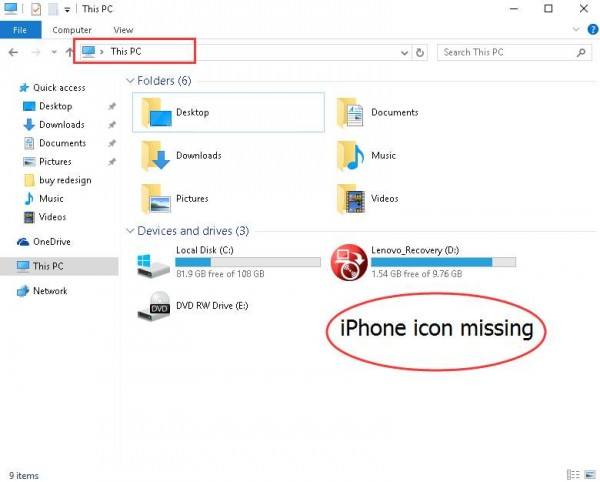
이 두 가지 중요한 작업을 수행한 후 다음 방법을 사용하여 문제 해결을 진행하십시오.
아마도, 당신의 이유는 iPhone is 지원 보여주는 up in 윈도우 익스플로러 Windows 업데이트 누락 때문입니다. 일부 사용자는 Windows 10에 대한 일부 업데이트가 누락되었다고 보고했습니다. 좋은 점은 언제든지 쉽게 다운로드하여 설치할 수 있다는 것입니다.
다음 사이트에서 업데이트를 설치해야 합니다.
Audiencegain과
화면의 다운로드 지침을 따르기만 하면 이 PC의 장치 및 드라이브 아래에 나열된 iPhone을 볼 수 있습니다.
누락된 Windows 업데이트를 다운로드한 후에도 iPhone이 계속 표시되면 해결 방법 2로 이동합니다.
고려해야 할 또 다른 솔루션은 장치를 컴퓨터에 연결할 수 있도록 하는 필수 구성 요소인 Apple Mobile Device USB 드라이버를 업데이트하는 것입니다.
Microsoft Store에서 iTunes를 다운로드한 경우 다음을 따르십시오.
이제 오류가 수정되고 이제 휴대용 장치 중 하나로 나열된 전화기를 볼 수 있습니다.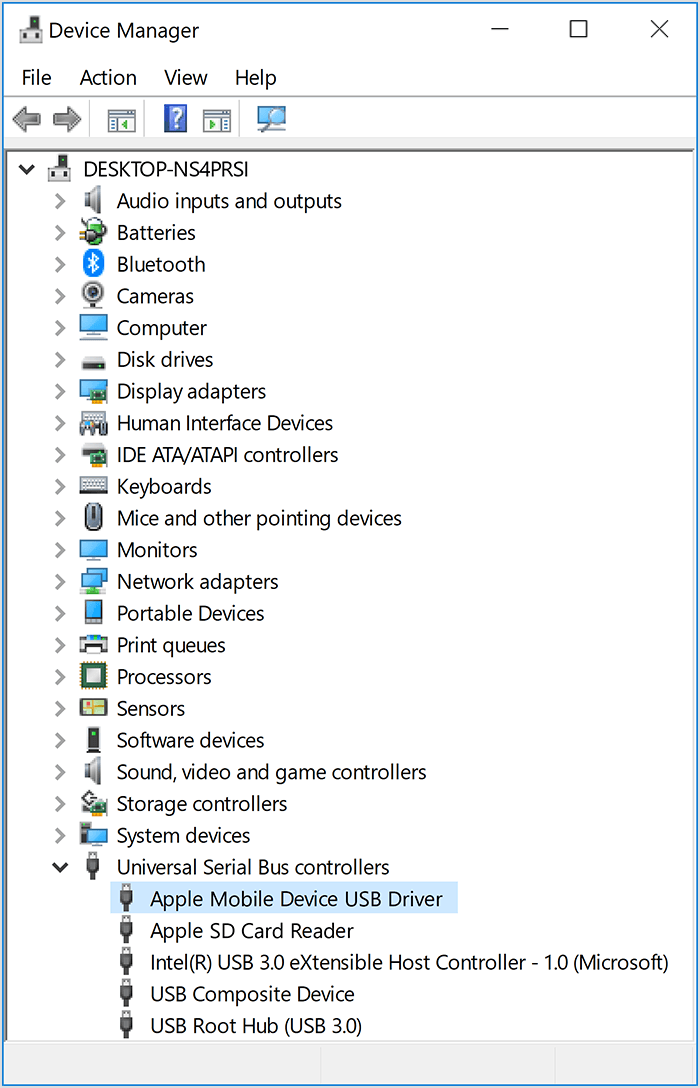
귀하의 경우 iPhone이 여전히 Windows 탐색기에 표시됩니다.:
AMDS를 다시 시작한 후 iPhone 연결을 다시 시도하고 이제 Windows 탐색기에 표시되는지 확인하십시오.
마지막 해결책은 iTunes 폴더에 대한 전체 액세스 권한이 있는지 확인하는 것입니다. 이 폴더에 대한 전체 권한이 없는 경우에도 중단될 수 있습니다.
이 오류를 해결하는 방법은 다음과 같습니다.
이제 에 대한 문제가 해결됩니다. Windows 탐색기에 iPhone이 표시되지 않음.
여전히 문제를 해결할 수 없고 원하는 미디어 파일과 콘텐츠를 컴퓨터로 전송하는 것뿐이라면 선택할 수 있는 훌륭한 대안이 하나 있습니다. FoneDog 전화 전송.
와 FoneDog 전화 전송, 호환되지 않는 연결이나 기타 오류에 대해 걱정할 필요가 없습니다. 이 프로그램은 Windows 및 Mac 컴퓨터 모두에서 가장 잘 작동하기 때문입니다.
그 외에도 iOS와 같은 다른 운영 체제에서 Android로 또는 그 반대로 모바일 장치 간에 원활한 전송을 제공합니다.
전화 전송
iOS, Android 및 Windows PC간에 파일을 전송하십시오.
컴퓨터에서 쉽게 문자 메시지, 연락처, 사진, 비디오, 음악을 전송하고 백업 할 수 있습니다.
iOS 13 및 Android 9.0와 완벽하게 호환됩니다.
무료 다운로드

주어진 시간에 모바일 장치와 컴퓨터 간에 또는 그 반대로 전송할 수도 있습니다. FoneDog 전화 전송 다음 중 하나를 전송할 수 있습니다.
FoneDog Phone Transfer의 작동 방식에 대해 자세히 알아 보려면 다음을 확인하십시오.
첫 번째 단계는 컴퓨터에 FoneDog Phone Transfer를 설치하고 USB 케이블을 사용하여 iPhone을 연결하고 장치가 자동으로 인식될 때까지 기다리는 것입니다.
그러면 화면에 장치 정보가 표시됩니다.
다음으로 왼쪽 메뉴의 파일 중에서 iPhone에서 전송할 파일을 선택할 수 있습니다. 사진, 음악, 비디오, 연락처, 메시지에서 선택하거나 도구 상자에서 수행할 수 있습니다.
원하는 파일을 선택한 후 원하는 파일을 선택적으로 표시하거나 모두 선택할 수 있습니다. 여기에서 Android와 같은 iOS와 같은 장치 간 또는 iOS에서 PC로의 전송을 시작할 수도 있습니다.
안전한 보관을 위해 파일을 컴퓨터에 저장하려면 상단 메뉴에서 PC로 내보내기 옵션을 클릭합니다.
전송을 처리했으므로 이제 해야 할 일은 프로그램이 요청을 완료할 때까지 기다리는 것입니다.
그리고 그게 다야! FoneDog 전화 전송 iPhone이 Windows 탐색기에 표시되지 않을 때 할 수 있는 가장 안전한 대안입니다. 기술적인 항목을 구성하고 조정하는 데 더 많은 시간을 할애할 필요가 없습니다. 프로그램을 설치하고 기다리기만 하면 됩니다!
고칠 수 있는 방법은 많습니다 Windows 탐색기에 iPhone이 표시되지 않음 문제. 먼저 사용 중인 케이블에 대해 알고 있어야 합니다.
여기서 팁은 특히 Windows 컴퓨터에서 연결하는 동안 iPhone이 원활하게 실행되도록 정품 USB 케이블만 사용하는 것입니다.
그러나이 문제의 영향을받는 경우 위에서 언급 한 솔루션 중 하나를 시도해 볼 수 있으며 즉시 해결됩니다.
최상의 대안을 위해 다음을 사용할 수 있습니다. FoneDog 전화 전송 다른 스마트폰이나 컴퓨터와 같은 다른 장치로 파일을 내보낼 수 있습니다.
이전이나 문제에 대해 더 궁금한 점이 있으면 아래에 의견을 남겨주세요!
코멘트 남김
Comment
전화 전송
FoneDog Phone Transfer를 사용하면 iPhone, Android, iOS 및 컴퓨터에서 손실없이 데이터를 어디서나 전송할 수 있습니다. 사진, 메시지, 연락처, 음악 등
무료 다운로드Hot Articles
/
흥미있는둔한
/
단순한어려운
감사합니다! 선택은 다음과 같습니다.
우수한
평가: 4.7 / 5 ( 96 등급)